Excelで最初のn個の値の平均を計算する方法
Excel で次の数式を使用すると、Excel で最初のn 個の値の平均を計算できます。
=AVERAGE(LARGE( A2:A11 ,ROW( 1:3 )))
この特定の式は、範囲A2:A11内の最初の 3 つの値 (つまり、最大の 3 つの値) の平均を計算します。
注: 異なる数のより高い値の平均を計算するには、 ROW関数の3 を別の数値に置き換えるだけです。
次の例は、この公式を実際に使用する方法を示しています。
例: Excel で最初の N 個の値の平均を計算する
Excel に次の値の列があるとします。

範囲内の最大 3 つの値の平均を計算したいとします。
これを行うには、セルC2に次の数式を入力します。
=AVERAGE(LARGE( A2:A11 ,ROW( 1:3 )))
次のスクリーンショットは、この式を実際に使用する方法を示しています。
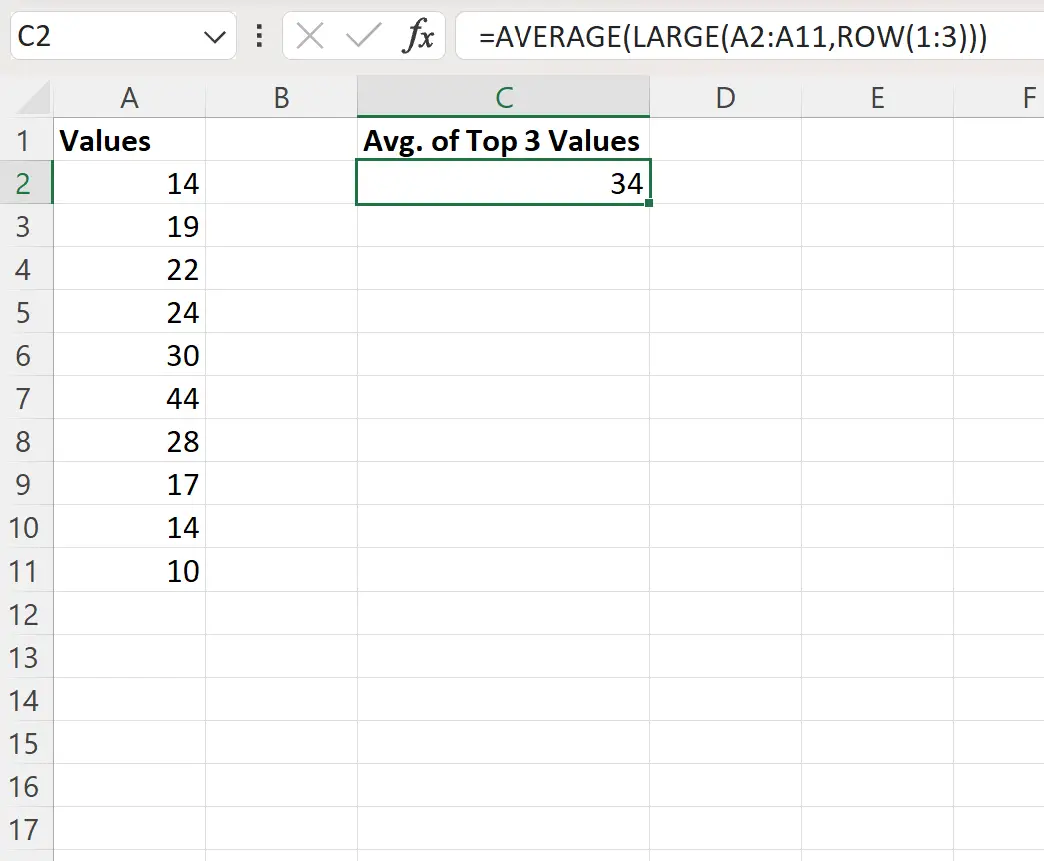
A2:A11 の範囲内の最初の 3 つの値の平均が34であることがわかります。
これが正しいことを確認するには、セルD2に次の数式を入力して、範囲内の最初の 3 つの値を実際に表示します。
=WIDE( A2:A11 ,ROW( 1:3 ))
次のスクリーンショットは、この式を実際に使用する方法を示しています。
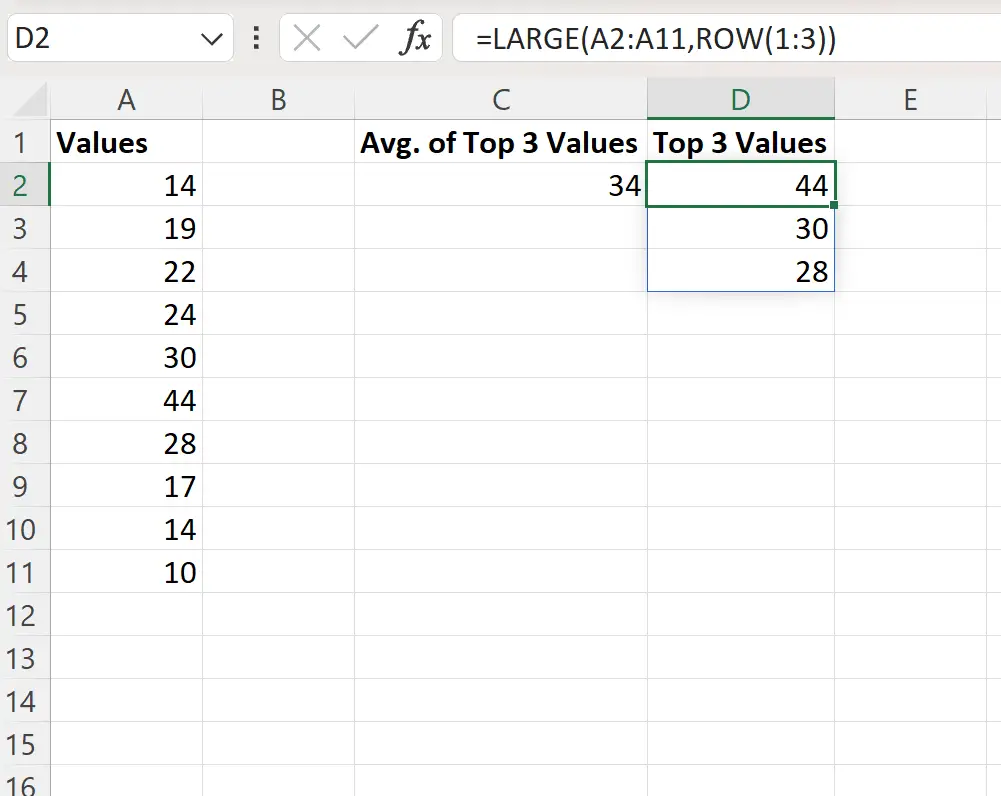
これらの最初の 3 つの値の平均は次のように計算されます。
平均 = (44 + 30 + 28) / 3 = 34
これは私たちの計算式で計算された値に相当します。
最初の n 個の値の異なる数の平均を計算するには、数式のROW関数の3 を別の数値に置き換えます。
たとえば、次の式を使用して、範囲内の最初の 5 つの値の平均を計算できます。
=AVERAGE(LARGE( A2:A11 ,ROW( 1:5 )))
次のスクリーンショットは、この式を実際に使用する方法を示しています。
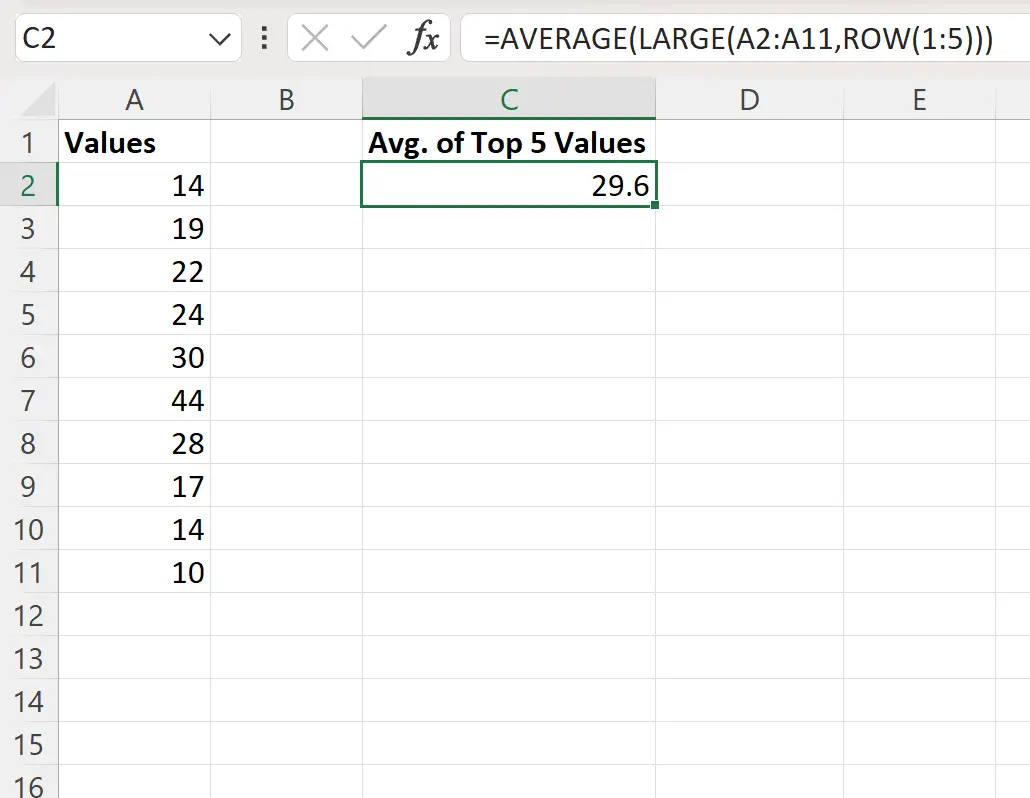
A2:A11 の範囲内の最初の 5 つの値の平均が29.6であることがわかります。
範囲内の最初の 5 つの値を手動で計算することで、これが正しいことを確認することもできます。
平均 = (44 + 30 + 28 + 24 + 22) / 5 = 29.6
これは私たちの計算式で計算された値に相当します。
追加リソース
次のチュートリアルでは、Excel で他の一般的な操作を実行する方法について説明します。
Excelで平均を計算し、最小値を削除する方法
ExcelでN行ごとに平均を求める方法
Excel で平均を計算し、Null セルと空白セルを無視する方法